ポータルサイトブログ【更新】ポータルサイトに欠かせないユーザー管理機能をワードプレスで簡単に構築
2019/10/30
以前、ポータルサイトをワードプレスで構築する際に役立つプラグインを紹介させていただきましたが、今回はユーザー管理が簡単にできるプラグインを詳しく紹介させていただきます。
1.ユーザー登録・ログインが行える(フォームを作成)
2.ユーザー登録した人のみが閲覧できるコンテンツページを作る
極めてシンプルな構成ですが、
ポータルサイトの第一歩となりますので、
しっかり把握しておきたいところです。
◯Simple WP Membership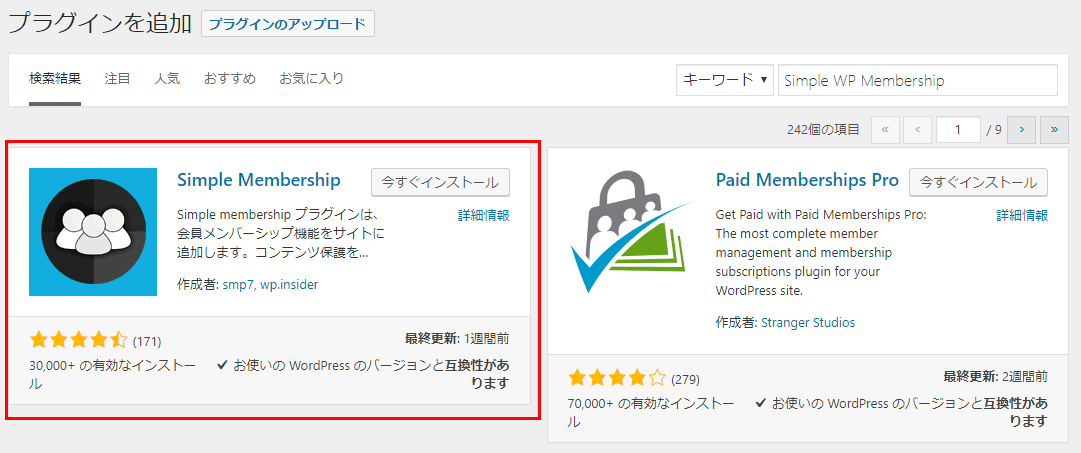
今回は無料会員のみですが、課金を対象とした会員の設定ももちろん行えます。
会員レベル名を入力して追加ボタンを押します。

会員レベルが一覧に表示されていれば完了です。

続いて細かい設定を行いますが、
英語と日本語が混じっていますので大切な部分だけ詳しく説明します。
まずは「無料会員を有効にします」にチェックを入れ会員判定を有効化します。
次に「無料会員レベルのID」に先ほど登録した会員レベルのIDを入力。
これをしないとページが上手く作動しないのでお忘れなく。

「Show Adminbar to Admin」ですが、これがかなり大事。
ここにチェックを入れておかないと、登録したユーザーがワードプレスの管理画面にアクセスできるツールバーが表示されてしまうので、忘れずにチェック。
こちらはプラグインを有効化すると自動的に作成されますので、
ログインページや会員登録ページをそのまま利用できます。
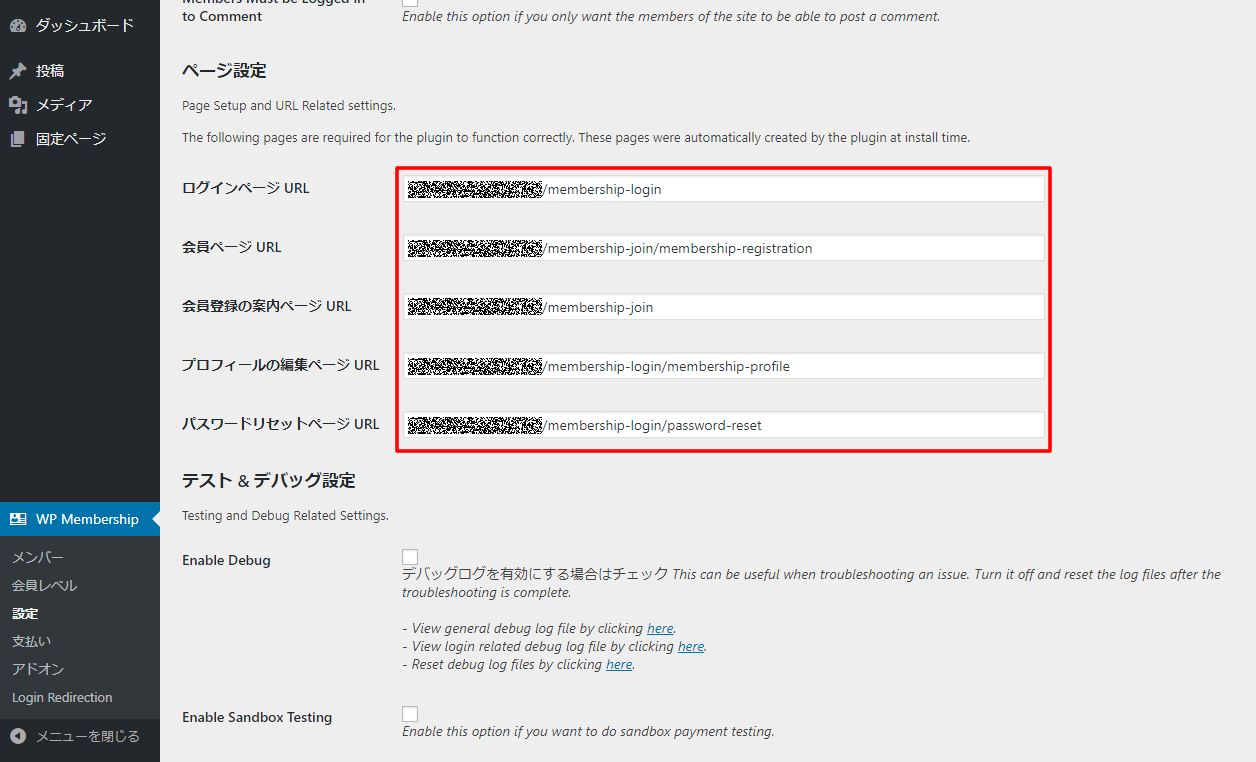
※URLを変更することもできます。

「投稿」や「固定ページ」の新規追加・編集画面に「Simple WP Membership プロテクション」という項目が表示されているかと思うので、こちらを下記のように設定し公開します。簡単ですね~。

できれば限定公開しているページやプロフィール編集のページに遷移して欲しいところ。
そんな要望に応えるプラグインがありました。
◯Simple Membership After Login Redirection
こちらをインストールすればログイン後のページ遷移は自由に設定できるので、Simple WP Membershipと一緒にインストールしておきましょう。
会員レベル単位で設定できるので便利です。




他にも数多くプラグインが存在しますが、短期でスタートアップを目指す際にはこちらを導入するのがいいのではないでしょうか。
一度触れてみることをお薦めいたします。
とりあえずユーザー管理ができるようにする
今回の主な目的は下記です。1.ユーザー登録・ログインが行える(フォームを作成)
2.ユーザー登録した人のみが閲覧できるコンテンツページを作る
極めてシンプルな構成ですが、
ポータルサイトの第一歩となりますので、
しっかり把握しておきたいところです。
無料プラグインのSimple WP Membership
こちら比較的容易に扱えるので紹介されるケースが多い人気の高いプラグインです。◯Simple WP Membership
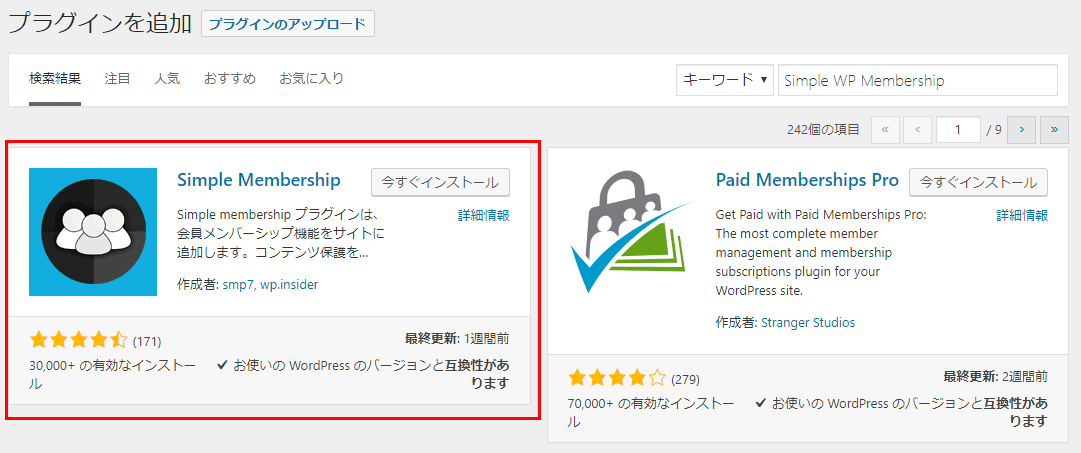
基本設定
まずは会員レベル(会員種別)を設定します。今回は無料会員のみですが、課金を対象とした会員の設定ももちろん行えます。
会員レベル名を入力して追加ボタンを押します。

会員レベルが一覧に表示されていれば完了です。

続いて細かい設定を行いますが、
英語と日本語が混じっていますので大切な部分だけ詳しく説明します。
まずは「無料会員を有効にします」にチェックを入れ会員判定を有効化します。
次に「無料会員レベルのID」に先ほど登録した会員レベルのIDを入力。
これをしないとページが上手く作動しないのでお忘れなく。

「Show Adminbar to Admin」ですが、これがかなり大事。
ここにチェックを入れておかないと、登録したユーザーがワードプレスの管理画面にアクセスできるツールバーが表示されてしまうので、忘れずにチェック。
自動的にできるページを利用
先ほど細かい設定を行ったページの下部に「ページ設定」の項目があります。こちらはプラグインを有効化すると自動的に作成されますので、
ログインページや会員登録ページをそのまま利用できます。
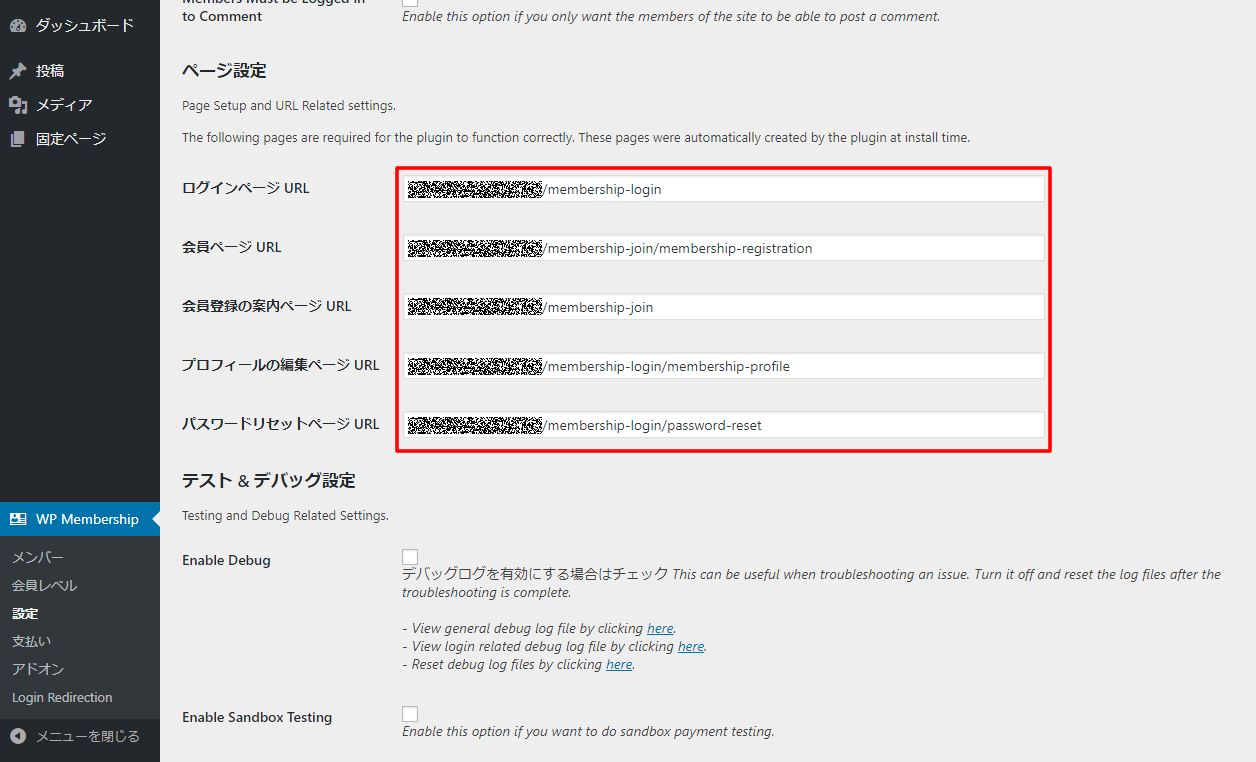
※URLを変更することもできます。
自動返信メールの機能も充実
自動返信メールは”支払い完了のメール(画像の上)”と”登録完了のメール(画像の下)”があります。 他にも各種返信メールを編集できるのでチェックしておきましょう。
会員限定ページの設定
設定が完了したら後はページを作成し、限定公開の設定をするだけです。「投稿」や「固定ページ」の新規追加・編集画面に「Simple WP Membership プロテクション」という項目が表示されているかと思うので、こちらを下記のように設定し公開します。簡単ですね~。

ちょと便利なプラグインを追加でダウンロード
実際に登録・ログインまでの流れを確認すると、ログインした後はサイトのトップページに遷移します。できれば限定公開しているページやプロフィール編集のページに遷移して欲しいところ。
そんな要望に応えるプラグインがありました。
◯Simple Membership After Login Redirection

こちらをインストールすればログイン後のページ遷移は自由に設定できるので、Simple WP Membershipと一緒にインストールしておきましょう。
会員レベル単位で設定できるので便利です。

【2019/10/30追記】「続きはログインで」を可能にするWP-Members Membership Plugin
記事系のポータルサイトを運営する際に会員専用のコンテンツを設定したい場合「WP-Members Membership Plugin」が使いやすいと思います。
カスタマイズもしやすいので導入候補としてリストアップしておいた方が良いでしょう。
基本設定
メニューの「設定」に「WP-Members」が表示されるので何か変更したい場合はこちらで行いましょう。
ただデフォルトのままで使用を開始しても問題はないかと思います。

WP-Membersの設定画面に「フィールド」というタブがありますが、新規ユーザー登録のフォーム(項目)を設定できるので、こちらは必要に応じてあらかじめ設定しましょう。

「続きはログインで」の設定
色々とやり方はあるのですが今回はショートコードを利用します。
編集ページで「ショートコード」のブロックを作成し、ログインした時に見せるコンテンツを[wpmem_logged_in]と[/wpmem_logged_in]、ログインしていない時に見せるコンテンツを[wpmem_logged_out]と[/wpmem_logged_out]で囲むだけです。
編集ページで「ショートコード」のブロックを作成し、ログインした時に見せるコンテンツを[wpmem_logged_in]と[/wpmem_logged_in]、ログインしていない時に見せるコンテンツを[wpmem_logged_out]と[/wpmem_logged_out]で囲むだけです。

実際のページが下記になります。
ちなみに会員登録フォームは下記のように設定します。
見た目を整えればすぐにでも利用できるのでお勧めのプラグインです。
まとめ
今回はユーザー管理のプラグイン「Simple WP Membership」にフォーカスしてみました。他にも数多くプラグインが存在しますが、短期でスタートアップを目指す際にはこちらを導入するのがいいのではないでしょうか。
一度触れてみることをお薦めいたします。




